Bạn vừa nhận được một video hoặc ảnh trên Instagram có hình mờ khó chịu? Tốt hơn hết là chúng ta nên xóa nó trước khi sử dụng lại trong video của mình hoặc cho mục đích khác. Bài viết này sẽ hướng dẫn bạn các phương pháp dễ dàng để xóa nó. xóa hình mờ Instagram. Bên cạnh đó, để tránh việc xóa video sau này mỗi lần bạn tải xuống, chúng tôi cũng cung cấp trình tải video Instagram miễn phí và đáng tin cậy có thể tải xuống video và hình ảnh mà không có hình mờ.
Phần 1. Cách xóa hình mờ khỏi video trên Instagram [Máy tính để bàn/Trực tuyến]
Cách tốt nhất để xóa hình mờ Instagram trên video
Hình mờ Instagram thường nằm ở góc dưới bên trái của video, và người sáng tạo nội dung thường có thể tự thêm hình mờ. Để giải quyết vấn đề xóa hình mờ phức tạp này, chúng tôi khuyên bạn nên sử dụng trình xóa hình mờ video Instagram hàng đầu, giúp bạn có được nội dung sạch sẽ và trau chuốt: AVAide Video Converter.
Bên cạnh các tính năng chuyển đổi và chỉnh sửa, ứng dụng còn tích hợp sẵn tính năng xóa hình mờ video mà bạn có thể tin tưởng. Tính năng này cho phép bạn xóa hình mờ thủ công. Việc xóa hình mờ Instagram Reels trở nên đơn giản hơn với hộp lựa chọn trực quan.
Hơn nữa, chương trình này rất hiệu quả và có thể xử lý nhiều thao tác xóa hình mờ cùng một lúc. Dù trên máy tính Windows hay Mac, AVAide Video Converter là giải pháp lý tưởng cho bất kỳ ai muốn xóa hình mờ Instagram khỏi video.
Bước 1Tải xuống và cài đặt AVAide Video Converter từ trang web chính thức. Sau khi cài đặt, khởi chạy chương trình để bắt đầu thực hiện nhiệm vụ của bạn.

TẢI VỀ MIỄN PHÍ Đối với Windows 7 trở lên
 An toàn tải
An toàn tải
TẢI VỀ MIỄN PHÍ Dành cho Mac OS X 10.13 trở lên
 An toàn tải
An toàn tảiBước 2Đi tới Hộp công cụ tab trong thanh menu. Tìm kiếm Xóa hình mờ video trong số các tùy chọn và chọn nó.

Bước 3Nhấp vào nút (+) để nhập Câu chuyện Instagram có hình mờ bạn muốn xóa. Nhấn vào + Thêm vùng xóa hình mờ để truy cập menu xóa hình mờ.

Bước 4Một hộp lựa chọn sẽ xuất hiện trên màn hình xem trước. Di chuyển nó đến khu vực có hình mờ trong video. Vui lòng thay đổi kích thước của nó để che hình mờ. Nó đảm bảo video của bạn trông sạch sẽ và bóng bẩy mà không có bất kỳ dấu vết không mong muốn nào.

Bước 5 Nhấn vào Xuất khẩu để bắt đầu quá trình xóa hình mờ Instagram reel. Video không có hình mờ của bạn sẽ có sẵn trong thư mục cục bộ của bạn! Kiểm tra nó ra!
Xóa hình mờ Instagram trên video trực tuyến - Trình cắt video trực tuyến
Nếu không muốn cài đặt thêm bất kỳ chương trình máy tính để bàn nào trên máy tính, bạn có thể xóa hình mờ Instagram trên video bằng một số công cụ trực tuyến. Những giải pháp đó dễ vận hành hơn nhiều. Tuy nhiên, các phương pháp trực tuyến yêu cầu kết nối mạng tốt hoặc sẽ mất nhiều thời gian để tải lên, xử lý và tải xuống video của bạn sau khi bạn xóa hình mờ Instagram.
Bước 1Đi tới Trình cắt video trực tuyến trên trình duyệt và nhấp vào Mở tập tin để thêm video của bạn có hình mờ Instagram.
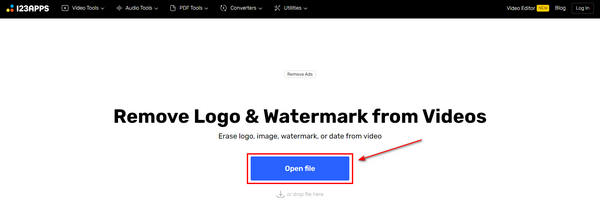
Bước 2Bạn nên nhấp chuột trái và giữ chuột để thêm hình chữ nhật che hình mờ trên video của mình. Sau đó, nhấp vào Áp dụng nút để xóa hình mờ Instagram.
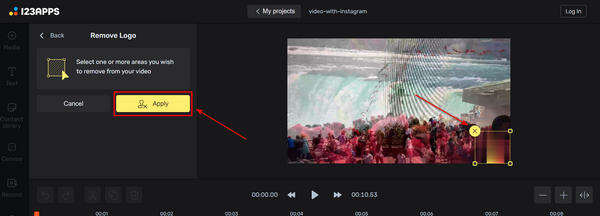
Phần 2. Cách xóa hình mờ Instagram khỏi ảnh
Giải pháp tối ưu để xóa hình mờ trên Instagram là AVAide Watermark Remover. Không cần phải lo lắng về vấn đề tương thích. Nó hoạt động tốt ở mọi định dạng ảnh, bao gồm PNG, JPG, JPEG, GIF, v.v. Bạn có thể chọn phương pháp ưa thích của mình với ba tùy chọn xóa để xóa hình mờ Instagram. Đây là cọ, lasso và đa giác. Cho dù bạn thích vẽ lên, vẽ xung quanh hay tạo vùng chọn, quyền lực đều nằm trong tay bạn.
Công cụ xóa hình mờ trực tuyến này sử dụng công nghệ AI tiên tiến để phân tích màu sắc xung quanh hình mờ. Nó đảm bảo màu sắc mượt mà và phần đệm nội dung sau khi bạn xóa hình mờ Instagram. Nó sửa chữa các chi tiết, tái tạo lại kết cấu và xử lý các pixel cạnh để mang lại kết quả hoàn hảo. Bạn sẽ tốn ít thời gian chờ đợi hơn và có nhiều thời gian hơn để xóa hình mờ trên Instagram.
Bước 1Truy cập trang web chính thức của AVAide Watermark Remover bằng trình duyệt Internet của bạn.
Bước 2Nhấn vào Chọn một bức ảnh cái nút. Sau đó, chọn và tải lên ảnh Instagram của bạn hiện có hình mờ.
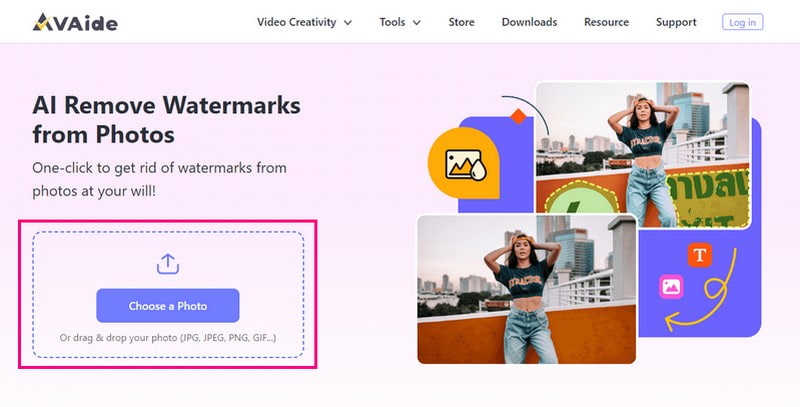
Bước 3Nền tảng này sẽ đưa hình ảnh của bạn vào menu xóa hình mờ chính. Ảnh gốc ở bên trái và ảnh đầu ra ở bên phải.
Có ba tùy chọn để loại bỏ hình mờ trên ảnh của bạn. Bạn có thể dùng Chải tùy chọn để vẽ lên hình mờ. Bạn có thể dùng dây cột ngựa tùy chọn để vẽ xung quanh hình mờ. Bạn có thể dùng Đa giác để tạo vùng chọn với các đường thẳng xung quanh hình mờ. Nếu có bất kỳ vùng sáng không mong muốn nào, hãy sử dụng Cục tẩy tùy chọn để loại bỏ chúng.
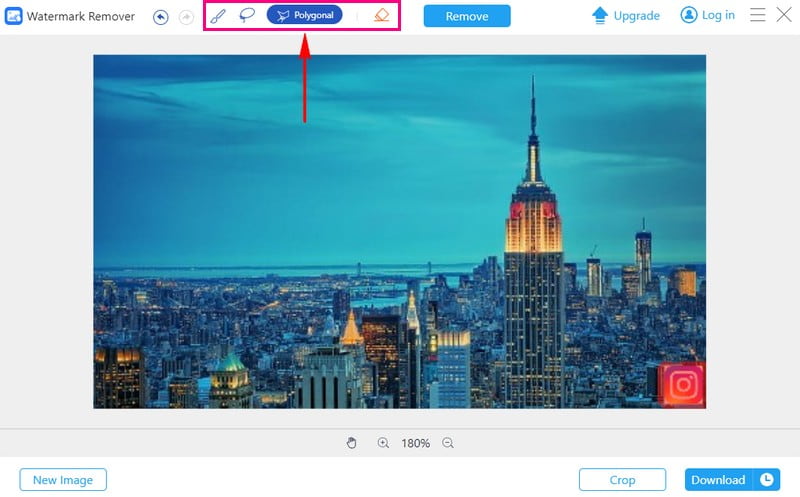
Bước 4Nhấn vào Tẩy để bắt đầu quá trình xóa hình mờ. Nó sẽ hiển thị hình ảnh của bạn mà không có hình mờ chỉ trong vài giây. Đừng lo lắng về hình mờ; nó sẽ bị xóa sau khi bạn tải xuống.
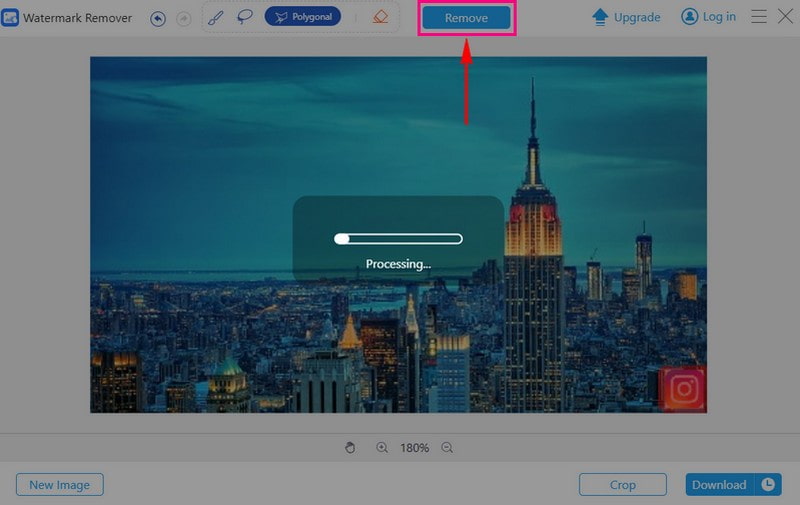
Bước 5 Đánh vào Tải xuống để lưu ảnh Instagram của bạn mà không có hình mờ vào các tệp cục bộ của bạn. Một số chương trình nhỏ chỉ hỗ trợ một số định dạng ảnh, chẳng hạn như WatermarkRemover.io, nhưng chương trình này có thể xử lý nhiều loại ảnh.
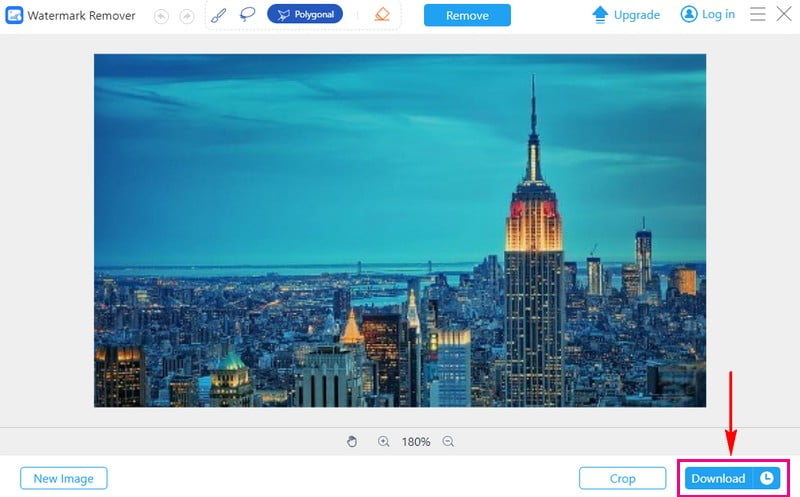
Phần 3. Cách tải xuống từ Instagram mà không có hình mờ
Một số trình tải xuống Instagram đơn giản và không nâng cao có thể để lại hình mờ Instagram trong video. Ở đây, chúng tôi sẽ giới thiệu một trình tải xuống video Instagram nâng cao: Snapinsta.
Hãy làm quen với Snapinsta, nền tảng trực tuyến hàng đầu của bạn để tải xuống Instagram mà không có hình mờ. Nó chuyên tải xuống nội dung Instagram. Đây là video, ảnh, câu chuyện, cuộn phim, v.v. Nó tự hào có giao diện đơn giản. Nó giúp mọi người dễ dàng điều hướng và sử dụng mà không nhầm lẫn. Nó có thể truy cập thông qua trình duyệt web của bạn. Không cần cài đặt phức tạp hoặc bí quyết kỹ thuật. Không còn nghi ngờ gì nữa, đây là một nền tảng mà bạn có thể tin tưởng. Nó đảm bảo một môi trường an toàn cho việc tải xuống nội dung Instagram của bạn.
- Tuy nhiên, Snapinsta chỉ xóa được hình mờ Instagram Reels hoặc Story. Nếu người sáng tạo đã tải lên video hoặc ảnh có hình mờ gốc, bạn cũng sẽ cần một công cụ xóa hình mờ video hoặc ảnh Instagram.
Bước 1Truy cập trang web chính thức của Snapinsta bằng trình duyệt Internet của bạn.
Bước 2Chạy ứng dụng Instagram của bạn và đăng nhập vào tài khoản của bạn.
Bước 3Tìm nội dung bạn muốn tải xuống, giống như một cuộn phim. Nhấn nút Ba chấm menu và chọn Sao chép đường dẫn.
Bước 4Đặt liên kết đã sao chép vào hộp URL trên trang web chính thức của Snapinsta.
Bước 5Nhấn vào Tải xuống, sau đó Tải video tùy chọn trên bản xem trước. Sau đó, đầu ra không có hình mờ sẽ được lưu vào tệp cục bộ của bạn.
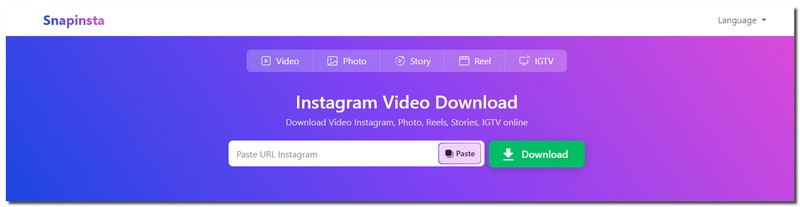
Phần 4. Câu hỏi thường gặp về Xóa hình mờ trên Instagram
Việc xóa hình mờ trên Instagram có phải là hành vi phạm pháp không?
Nói chung là có; việc xóa hình mờ Instagram của người khác (hoặc bất kỳ dấu hiệu bản quyền/ghi nhận tác giả nào) và đăng lại tác phẩm như thể đó là của bạn là bất hợp pháp hoặc ít nhất là vi phạm chính sách rất nghiêm trọng ở hầu hết các nơi. Bạn chỉ có thể sử dụng AVAide Watermark Remover để xóa hình mờ Instagram vì mục đích sử dụng hợp lý.
Tại sao Instagram thêm hình mờ vào ảnh và video?
Instagram thêm hình mờ để ghi công cho người sáng tạo ban đầu. Hình mờ có logo Instagram và tên người dùng của người đăng nội dung.
Có cách nào để chia sẻ nội dung mà không có hình mờ Instagram không?
Bạn có thể sử dụng các tùy chọn chia sẻ của Instagram để chia sẻ nội dung mà không cần hình mờ. Bạn có thể đăng lại, chia sẻ câu chuyện hoặc sử dụng nút chia sẻ để gửi nội dung cho bạn bè. Bạn cũng có thể sử dụng AVAide Watermark Remover để xóa hình mờ Instagram.
Việc xóa hình mờ khỏi Câu chuyện có ảnh hưởng đến kích thước và chất lượng của Câu chuyện không?
Việc xóa hình mờ khỏi Câu chuyện trên Instagram không ảnh hưởng đến kích thước hoặc chất lượng. Hình mờ là một biểu tượng nhỏ cho biết nguồn gốc của video. Nó không thay đổi độ rõ nét trực quan.
Có cách nào để lưu ảnh Instagram mà không có hình mờ không?
Bạn có thể sao chép liên kết URL của Instagram Reel vào công cụ tải xuống của bên thứ ba để lưu Reel mà không có hình mờ. Bạn cũng có thể sử dụng AVAide Video Converter để xóa hình mờ trên Instagram Reel.
Vậy là xong! Bài viết này đã giới thiệu một số công cụ xóa hình mờ khỏi ảnh và video trên Instagram. Với những giải pháp thân thiện với người dùng này, bạn có thể tạm biệt những hình mờ không mong muốn. Hơn nữa, bạn cũng có thể sử dụng Snapinsta để tải trực tiếp video Instagram không có hình mờ. Hãy cải thiện Instagram của bạn bằng cách sử dụng Công cụ xóa hình mờ trên Instagram.

Dễ dàng loại bỏ các hình mờ khó chịu và các đối tượng không mong muốn khỏi ảnh của bạn mà không làm giảm chất lượng.
XỬ LÝ NGAYChỉnh sửa ảnh
- AI Máy Tẩy Quần Áo
- Xóa khảm khỏi hình ảnh
- Công cụ nâng cấp hình ảnh AI
- GIF cao cấp
- Xóa hình mờ Instagram
- Thay đổi độ phân giải ảnh iPhone/Android
- Chỉnh sửa ảnh giấy phép lái xe
- Chuyển đổi ảnh từ độ phân giải thấp sang độ phân giải cao
- Cải thiện chất lượng hình ảnh
- Trình cải tiến ảnh miễn phí
- Xóa bản quyền khỏi ảnh




